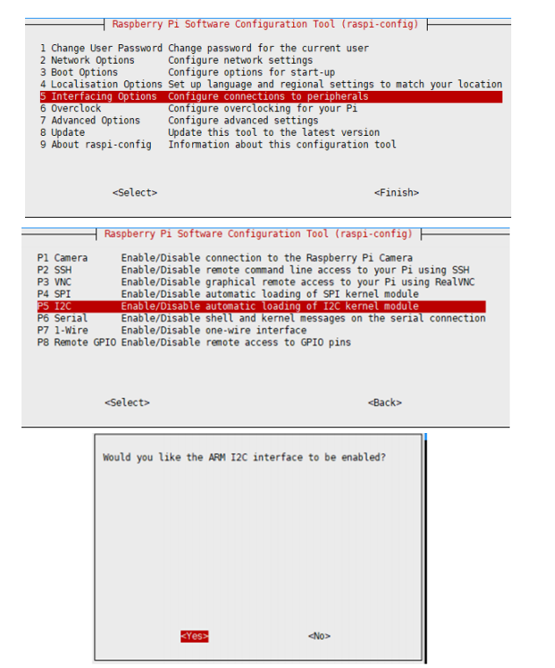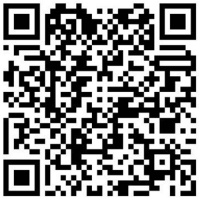“RPi Touch Keypad”的版本间的差异
来自Waveshare Wiki
Waveshare-eng09(讨论 | 贡献) |
小 (文本替换 - 替换“<h1>售后</h1>”为“<h1>技术支持</h1>”) |
||
| (未显示1个用户的6个中间版本) | |||
| 第1行: | 第1行: | ||
| + | <div class="tabberlive newwsnav" id="wsnavbar"> | ||
| + | <ul class="tabbernav"> | ||
| + | <li class="nav-link">[[#myintro|说明]]</li> | ||
| + | <li class="nav-link">[[#myresources|资料]]</li> | ||
| + | <li class="nav-link">[[#myfaq|FAQ]]</li> | ||
| + | <li class="nav-link">[[#mysupport|售后]]</li> | ||
| + | </ul> | ||
| + | </div> | ||
<div class="tabber"> | <div class="tabber"> | ||
{{外围模块|colorscheme=blue | {{外围模块|colorscheme=blue | ||
| 第11行: | 第19行: | ||
}} | }} | ||
| − | <div class="tabbertab" title="说明"> | + | <div class="tabbertab" title="说明" id="myintro"> |
| + | |||
| + | <h1>说明</h1> | ||
| + | |||
=树莓派使用= | =树莓派使用= | ||
{{RPI_open_i2c}} | {{RPI_open_i2c}} | ||
| 第53行: | 第64行: | ||
</div> | </div> | ||
| − | <div class="tabbertab" title="资料"> | + | <div class="tabbertab" title="资料" id="myresources"> |
| + | |||
| + | <h1>资料</h1> | ||
| + | |||
===文档=== | ===文档=== | ||
*[https://{{SERVERNAME}}/w/upload/a/af/RPi-Touch-Keypad.pdf 原理图]<br> | *[https://{{SERVERNAME}}/w/upload/a/af/RPi-Touch-Keypad.pdf 原理图]<br> | ||
| 第71行: | 第85行: | ||
</div> | </div> | ||
| − | <div class="tabbertab" title="FAQ"><br /></div> | + | <div class="tabbertab" title="FAQ" id="myfaq"> |
| − | <div class="tabbertab" title="售后"><br />{{Service03}}</div> | + | |
| + | <h1>FAQ</h1> | ||
| + | <br /></div> | ||
| + | <div class="tabbertab" title="售后" id="mysupport"> | ||
| + | |||
| + | <h1>技术支持</h1> | ||
| + | <br />{{Service03}}</div> | ||
2022年8月11日 (四) 17:13的最新版本
| ||||||||||||||||||||||||
| ||||||||||||||||||||||||
说明
树莓派使用
开启I2C接口
- 打开树莓派终端,输入以下指令进入配置界面
sudo raspi-config 选择 Interfacing Options -> I2C ->yes 启动 i2C 内核驱动
sudo reboot
安装库
如果使用bookworm系统,只能使用lgpio库,bcm2835跟wiringPi无法安装与使用
BCM2835
#打开树莓派终端,并运行以下指令 wget http://www.airspayce.com/mikem/bcm2835/bcm2835-1.71.tar.gz tar zxvf bcm2835-1.71.tar.gz cd bcm2835-1.71/ sudo ./configure && sudo make && sudo make check && sudo make install # 更多的可以参考官网:http://www.airspayce.com/mikem/bcm2835/
wiringPi
#打开树莓派终端,并运行以下指令 cd sudo apt-get install wiringpi #对于树莓派2019年5月之后的系统(早于之前的可不用执行),可能需要进行升级: wget https://project-downloads.drogon.net/wiringpi-latest.deb sudo dpkg -i wiringpi-latest.deb gpio -v # 运行gpio -v会出现2.52版本,如果没有出现说明安装出错 #Bullseye分支系统使用如下命令: git clone https://github.com/WiringPi/WiringPi cd WiringPi ./build gpio -v # 运行gpio -v会出现2.70版本,如果没有出现说明安装出错
lgpio
#打开树莓派终端,并运行以下指令 wget https://github.com/joan2937/lg/archive/master.zip unzip master.zip cd lg-master sudo make install # 更多的可以参考官网:https://github.com/gpiozero/lg
- 安装Python函数库
sudo apt-get update sudo apt-get install python-smbus
使用
- 下载示例程序,并解压进入指定目录:
sudo apt-get install p7zip wget http://www.waveshare.net/w/upload/5/50/RPi_Touch_Keypad_code.7z 7zr x RPi_Touch_Keypad_code.7z -r -o./RPi_Touch_Keypad_code sudo chmod 777 -R RPi_Touch_Keypad_code cd RPi_Touch_Keypad_code
- C程序
cd c make sudo ./TTP229
会打印出对应的二进制码
- python程序
cd python sudo python TTP229.py
会打印出对应的二进制码
对于python例程是直接调用.so文件的方式,示例程序中提供了.so的源码,如果你需要对其做修改,可以重新编译生产.so:
gcc -fPIC -shared TTP229.c -o TTP229.so
资料
文档
视频
程序
软件
数据手册
相关链接